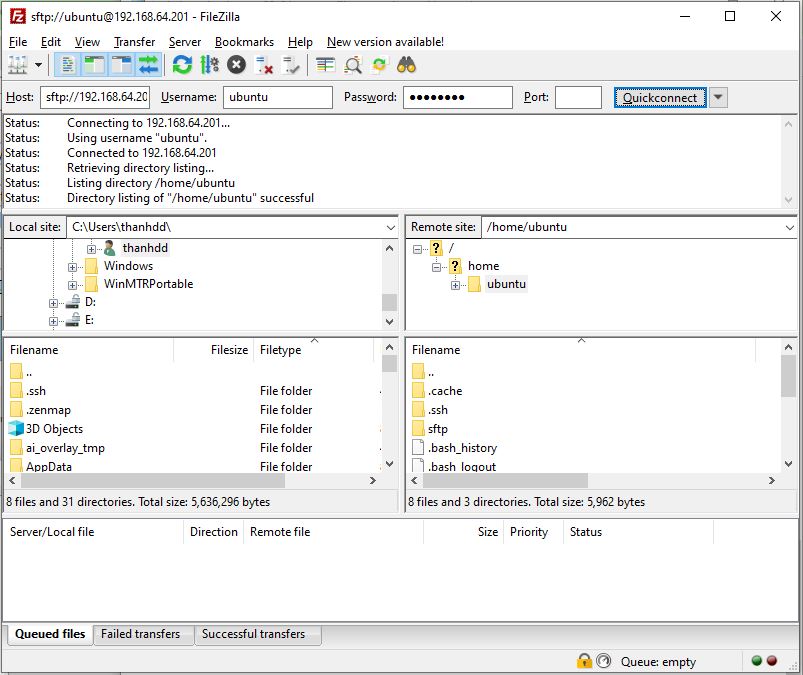Truyền file qua SSH (máy khách Ubuntu)
Sử dụng scp
– Sử dụng scp (Secure Copy).
# cú pháp ⇒ scp [Option] [Đường dẫn mục tiêu nguồn]
# copy tệp [test.txt] từ máy khách ubutu vào remote server [192.168.64.201]
ubuntu@client:~$ scp ./testclient.txt ubuntu@192.168.64.201:~/
ubuntu@192.168.64.201's password:
testclient.txt 100% 11 6.7KB/s 00:00
# copy tệp [/home/ubuntu/testserver.txt] từ remote server [192.168.64.201] vào máy khách ubutu
ubuntu@client:~$ scp ubuntu@192.168.64.201:/home/ubuntu/testserver.txt ./
ubuntu@192.168.64.201's password:
testserver.txt 100% 16 10.2KB/s 00:00
ubuntu@client:~$ ls
testclient.txt testserver.txt
Sử dụng SFTP (SSH File Transfer Protocol)
– Tính năng SFTP server được bật theo mặc định. Nếu không, hãy bật tính năng này hãy thêm dòng [Subsystem sftp /usr/lib/openssh/sftp-server] trong tệp [/etc/ssh/sshd_config].
# sftp [Option] [user@host]
ubuntu@client:~$ sftp 192.168.64.201
ubuntu@192.168.64.201's password:
Connected to 192.168.64.201.
sftp>
# Show thư mục đang đứng trên remote server
sftp> pwd
Remote working directory: /home/ubuntu
# Show thư mục đang đứng trên local server
sftp> !pwd
/home/ubuntu
# Show các file trong thư mục đang đứng trên FTP server
sftp> ls -l
-rw-rw-r-- 1 ubuntu ubuntu 11 May 6 07:11 testclient.txt
-rw-rw-r-- 1 ubuntu ubuntu 16 May 6 07:14 testserver.txt
# Show các file trong thư mục đang đứng trên local server
sftp> !ls -l
total 8
-rw-rw-r-- 1 ubuntu ubuntu 11 May 6 07:11 testclient.txt
-rw-rw-r-- 1 ubuntu ubuntu 16 May 6 07:18 testserver.txt
# Thay đổi vị trí đang đứng
sftp> cd /home
sftp> pwd
Remote working directory: /home
# upload một file lên remote server
sftp> put testclient.txt testsftp.txt
Uploading testclient.txt to /home/ubuntu/testsftp.txt
testclient.txt 100% 11 4.4KB/s 00:00
sftp> ls -l
-rw-rw-r-- 1 ubuntu ubuntu 11 May 8 01:07 testsftp.txt
# upload một số file lên remote server
sftp> put *.txt /home/ubuntu/sftp
Uploading testclient.txt to /home/ubuntu/sftp/testclient.txt
testclient.txt 100% 11 17.9KB/s 00:00
Uploading testserver.txt to /home/ubuntu/sftp/testserver.txt
testserver.txt 100% 16 24.7KB/s 00:00
sftp> ls -l sftp
-rw-rw-r-- 1 ubuntu ubuntu 11 May 8 01:11 testclient.txt
-rw-rw-r-- 1 ubuntu ubuntu 16 May 8 01:11 testserver.txt
# download một file từ remote server
sftp> get testserver.txt sftpclient
Fetching /home/ubuntu/testserver.txt to sftpclient/testserver.txt
testserver.txt 100% 16 9.8KB/s 00:00
sftp> !ls -l sftpclient
total 4
-rw-rw-r-- 1 ubuntu ubuntu 16 May 8 01:17 testserver.txt
# download nhiều file từ remote server
sftp> get *.txt sftpclient
Fetching /home/ubuntu/testclient.txt to sftpclient/testclient.txt
testclient.txt 100% 11 13.0KB/s 00:00
Fetching /home/ubuntu/testserver.txt to sftpclient/testserver.txt
testserver.txt 100% 16 23.2KB/s 00:00
Fetching /home/ubuntu/testsftp.txt to sftpclient/testsftp.txt
testsftp.txt 100% 11 23.4KB/s 00:00
sftp> !ls -l sftpclient
ls -l sftpclient
total 12
-rw-rw-r-- 1 ubuntu ubuntu 11 May 8 01:20 testclient.txt
-rw-rw-r-- 1 ubuntu ubuntu 16 May 8 01:20 testserver.txt
-rw-rw-r-- 1 ubuntu ubuntu 11 May 8 01:20 testsftp.txt
# Tạo một thư mục trên remote server
sftp> mkdir testdir
sftp> ls -l
drwxrwxr-x 2 ubuntu ubuntu 4096 May 8 01:21 testdir
# delete một thư mục trên remote server
sftp> rmdir testdir
# delete một file trên remote server
sftp> rm testserver.txt
Removing /home/ubuntu/testserver.txt
# Thực thi lệnh trên ubuntu client với [!]
sftp> !cat /etc/passwd
root:x:0:0:root:/root:/bin/bash
bin:x:1:1:bin:/bin:/sbin/nologin
.....
.....
ubuntu:x:1001:1001::/home/ubuntu:/bin/bash
# Thoát sftp
sftp> quit
Truyền file qua SSH (máy khách Windows)
– Có thể truyền tệp qua SSH trên Windows Client. Ví dụ dưới sử dụng phần mềm FileZilla.
– Nếu bạn đang sử dụng Windows, OpenSSH Client đã được triển khai như một tính năng của Window như bài viết: Cài đặt SSH ubuntu 22.04: SSH bằng mật khẩu. Vì vậy có thể sử dụng các lệnh [scp], [sftp]
Sử dụng FileZilla
– Cài đặt và mở FileZilla. Nhập tên máy chủ, tên người dùng, mật khẩu người dùng, port 22 rồi nhấp vào nút [Quickconnect].

– Sau khi xác thực thành công, có thể truyền file trên WinSCP qua SSH.